剪映支持视频字幕和音频歌词的自动识别和添加,节省了大量时间,我们在使用的过程中难免会遇到问题,那么剪映电脑版怎么导出音频mp3?下面就一起来看看吧。

导出音频mp3操作方法介绍
1,在剪映中,可以在左上角点击“音频”后使用系统提供的音频
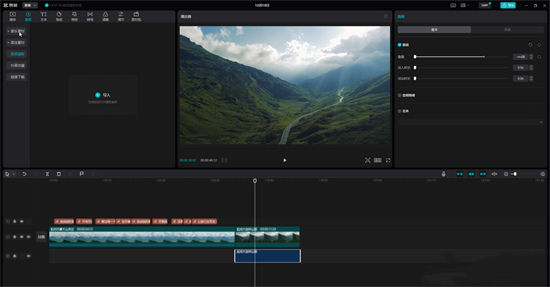
2,也可以导入被音频的视频后,将其拖动到时间轨,按下Ctrl+shift+S键或者右键点击是后点击“分离音频”,将视频方音频分离出来,分离出来后点击选中音频可以在界面右上方进行想要的调整
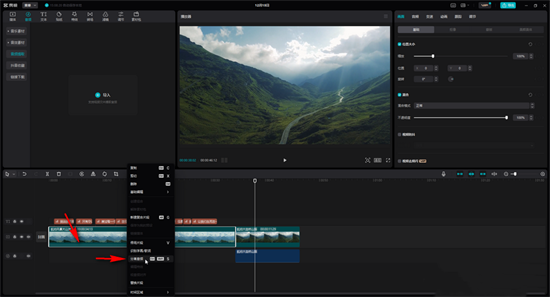
3,接着按下Ctrl+E键,或者点击你右上角的“导出”按钮,在打开的窗口中取消勾选“视频导出”,点击勾选“音频导出”,然后点击下拉箭头选择“MP3”
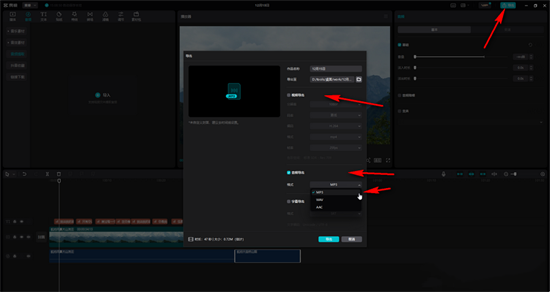
4,然后在上方设置后音频的名称和保存位置后,点击下方的 “导出”按钮就可以了
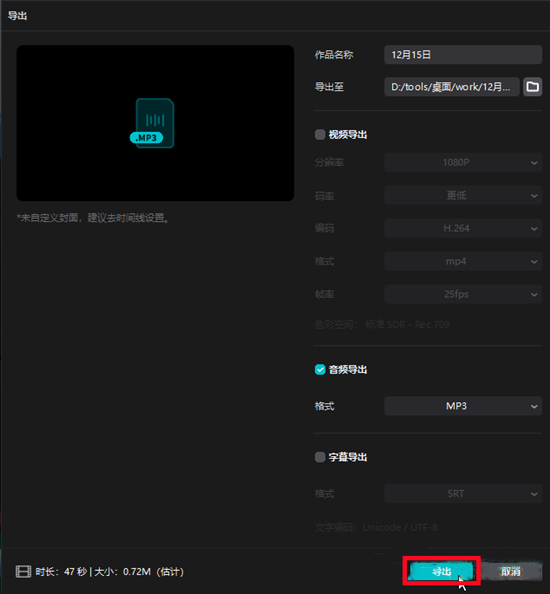
文明上网,理性发言,共同做网络文明传播者